Una delle cose che non mi piacciono di Esplora File su Windows 10 è il fatto che si avvii di default sulla sezione Accesso Rapido. Da lì vedo i miei file recenti e le cartelle a cui accedo più di frequente. Comunque, io preferisco vedere le mie unità e le cartelle utente come Documenti e Download. Se per voi è lo stesso, continuate a leggere questo tutorial per scoprire come configurare Esplora File per aprire Questo PC al posto di Accesso Rapido.
Il problema: Esplora File su Windows 10 apre Accesso Rapido quando lo si lancia
Se non avete configurato Esplora File in alcun modo, ogni volta che lo lanciate aprirà la sezione Accesso Rapido, da cui vedete le cartelle a cui accedete più di frequente ed anche i vostri file recenti.
Alcuni utenti vorrebbero rimuovere questo comportamento di default per cui Esplora File apre subito Accesso Rapido, per cambiare ed usare la sezione Questo PC. Questo PC potrebbe essere una postazione di avvio più utile per Esplora File, visto che mostra le vostre cartelle utente (Documenti, Download, Immagini, Desktop e così via) e anche le unità di archiviazione e le unità nel vostro computer.
Preferiamo questa modalità di visualizzazione quando apriamo Esplora File e cambiamo sempre la postazione di avvio di default da Accesso Rapido a Questo PC.
La soluzione: Configurare Esplora File per aprire Questo PC di default
Per risolvere questo problema, lanciate Esplora File. Aprite poi la finestra Opzioni Cartelle; per farlo cliccate sulla sezione Visualizza sulla banda in alto e poi cliccate sul tasto Opzioni sulla destra.
Nella finestra Opzioni Cartelle assicuratevi di essere nella scheda Generale. Da lì cliccate o toccate sul menu a tendina accanto a “Apri Esplora file per” e scegliete Questo PC al posto di Accesso rapido. Non dimenticate di cliccare su OK per salvare le vostre impostazioni.
Chiudete Esplora Risorse e, la prossima volta che lo lancerete, dovrebbe aprirsi su Questo PC. È una postazione di avvio più utile, non è vero?
Preferite Questo PC a Accesso Rapido?
Questo tutorial dovrebbe avervi aiutato a risolvere questo piccolo fastidio. Se doveste avere ancora qualche problema, condividetelo pure in un commento. Diteci anche quale postazione di avvio preferite per Esplora File: Accesso Rapido o Questo PC? Lasciate un commento qui sotto e ne parleremo insieme.
PCtempo è supportato dai lettori. Se acquistate tramite i link presenti sul nostro sito, potremmo guadagnare qualcosina grazie alle commissioni di affiliazione. Per saperne di più.
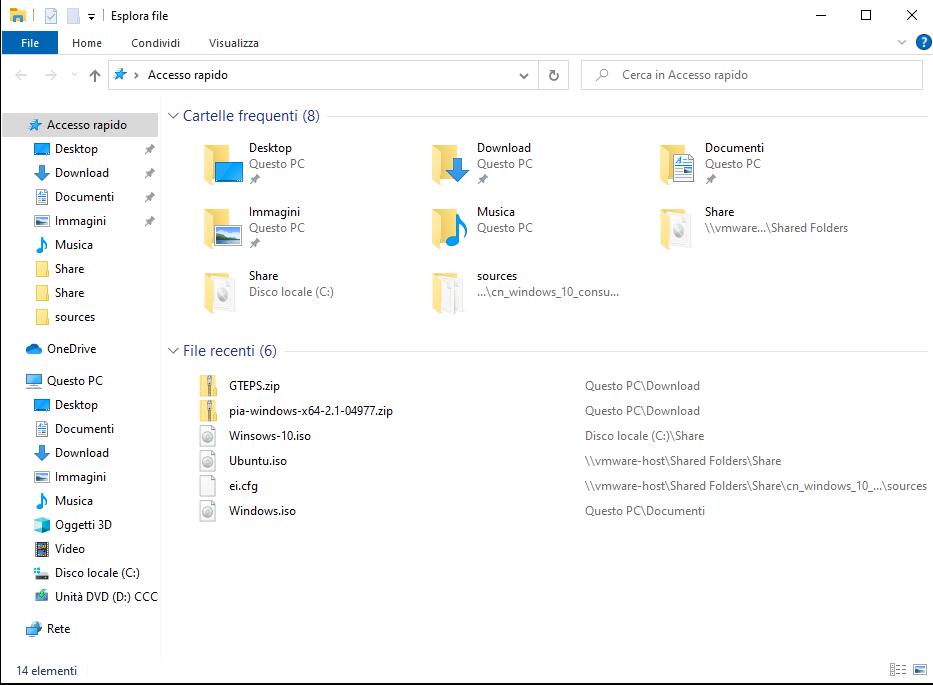
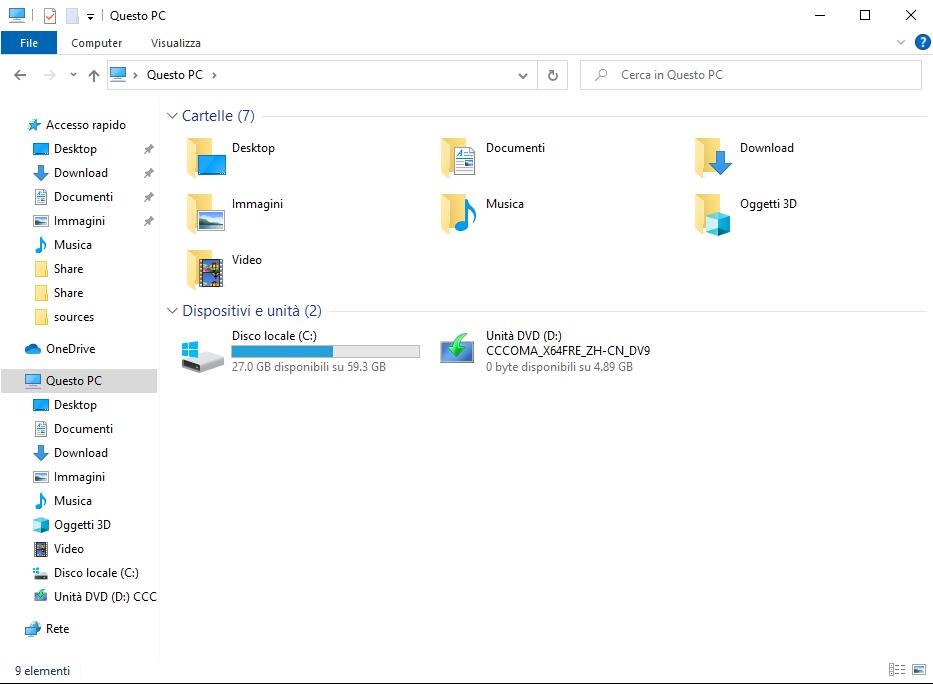
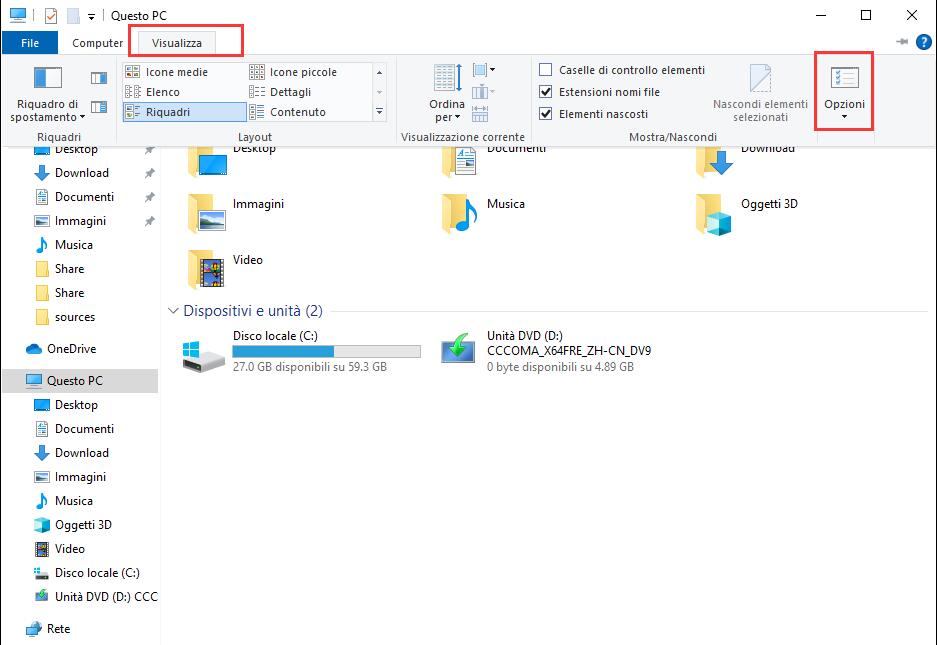
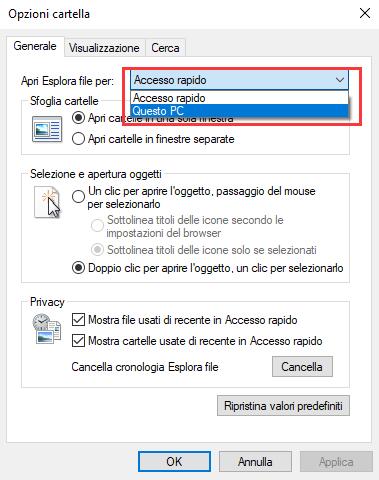
Lascia un commento